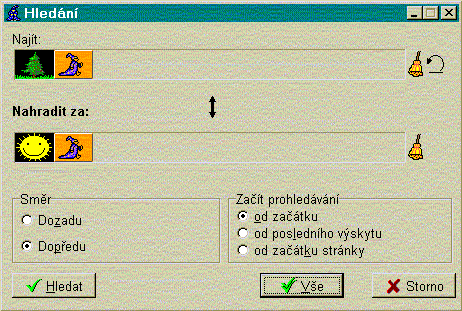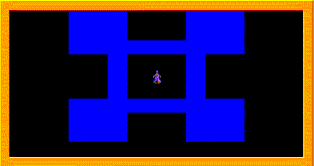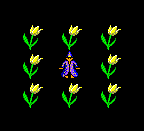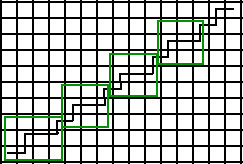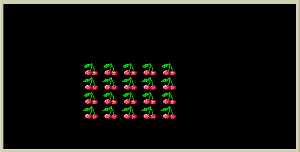Bloky
bloky prvkov
vnorené bloky
prvkov
hľadanie
blokov prvkov
príklady
Baltík býva na čistinke v lese.
Aby ste nemuseli znova programovať
domček, v režime Čarovat scénu si otvorte scénu dom.s00.
-
Postavte Baltíka do ľavého dolného
rohu tak, aby sa díval na východ.
-
Uložte scénu pod názvom cistinka.s00.
-
V režime Programovat-Začátečník stlačte
 .
.
-

-
Otvorte scénu cistinka.s00 a
ľavým tlačítkom myši klepnite na
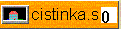 .
Tým sa hneď prenesiete do režimu Programovat.
.
Tým sa hneď prenesiete do režimu Programovat.
-
Ľavým tlačítkom myši klepnite na pracovnú
plochu. Mali by ste mať na nej tento prvok
 .
.
-
Nezabudnite pridať
 .
Stlačte
.
Stlačte  . Uložte ako
cistinka.bpr.
. Uložte ako
cistinka.bpr.
-
Naprogramujte:

-

Baltík zatiaľ vyčaroval len 


 .
Ak by ste mali v programe kopírovať jednotlivé prvky po jednom, bolo by
to zdĺhavé. V programe sa dajú kopírovať celé bloky prvkov.
.
Ak by ste mali v programe kopírovať jednotlivé prvky po jednom, bolo by
to zdĺhavé. V programe sa dajú kopírovať celé bloky prvkov.
Ako si označíte blok prvkov?
-
Nastavte sa myšou na prvok, ktorým
bude blok začínať
 .
.
-
Ukážte kurzorom myši na jeho ľavú hornú
štvrtinu.
-
Stlačte na klávesnici Shift.
-
Stlačte ľavé tlačítko myši a presuňte
kurzor tak, aby zosiveli všetky prvky po druhý
 .
.
-
Pustite ľavé tlačítko myši.
-
Stlačte pravé tlačítko myši na označenom
bloku.
-
Presuňte sa na koniec prvého riadku
a pustite pravé tlačítko myši.
Takýmto spôsobom si môžete blok skopírovať
koľko krát potrebujete. Či ste sa už dostali na koniec spodnej strany zistíte
po stlačení  .
.
Otočte Baltíka na sever a pokračujte
v kopírovaní blokov kým Baltík nezastane v ľavom hornom rohu a bude sa
dívať na západ.
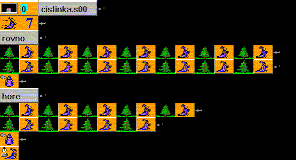

Keď sa teraz pozriete na váš program,
tak vidíte, že sa skladá z prevažne rovnakých riadkov.
V programe ste ešte nepoužili prvok
blok příkazů  .
.
-
Pred
 vložte tento riadok
vložte tento riadok  .
.
-
 .
.
-
Postavte Baltíka do ľavého horného
rohu tak, aby s apozeral na juh.
-
Zalesnite ľavú stranu obrazovky. Vložte
 .
.
-
Upravte program tak, aby Baltík stál
v ľavom dolnom rohu a pozeral sa na východ.
-
Upravte teraz aj hornú časť programu
na počítané opakovanie bloku prvkov. Zvyšné bloky odstránite tak, že ich
označíte a vynesiete mimo pracovnej plochy.
Váš program by mal vyzerať takto:


a má robiť toto:



Váš program ešte stále obsahuje
časť, ktorá sa opakuje. Veď rovno je také isté ako rovno
a hore je také isté ako dole. Skráťte program pomocou  .
.
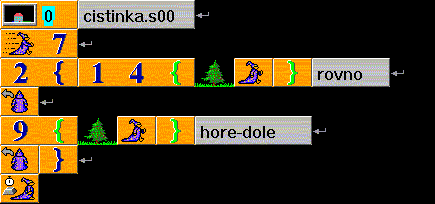
Aby ste aj zajtra vedeli kde jednotlivé
bloky začínajú a kde končia, je dobré dodržiavať úpravu.
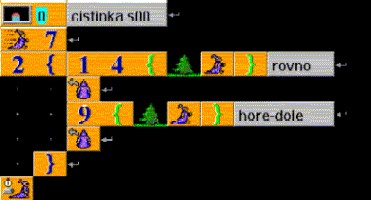

 Choďte
na stránku Počítané opakování a bloky příkazů, časť Úprava vzhledu
bloků příkazů.
Choďte
na stránku Počítané opakování a bloky příkazů, časť Úprava vzhledu
bloků příkazů.
Naprogramujte program, ktorý je
na tejto stránke a nazvite ho obrazec.bpr.
Na stránke Vytváření a ůpravy
programů v časti Práce s celými bloky prvků sa píše o označovaní
bloku poklepaním na niektorý z jeho prvkov. Dokonca sa tam píše, že viacnásobným
poklepaním na jeden prvok sa dajú označiť viaceré riadky. Vyskúšajte si
to na programe obrazec.bpr.
Pokúste sa program zmeniť tak, že
sa budú čarovať slniečka  a len v strede rohov obrazca budú stromčeky
a len v strede rohov obrazca budú stromčeky  .
Tento program je dosť krátky, takže by nemal byť problém vymeniť
.
Tento program je dosť krátky, takže by nemal byť problém vymeniť  za
za  , nič nevynechať
a nepomýliť sa. Čo ak váš program je dlhší a vy potrebujete vymeniť blok
prvkov v celom programe a pritom mať istotu, že ste nič nevynechali.
, nič nevynechať
a nepomýliť sa. Čo ak váš program je dlhší a vy potrebujete vymeniť blok
prvkov v celom programe a pritom mať istotu, že ste nič nevynechali.
-
Označte si v programe tieto dva prvky

 ako blok.
ako blok.
-
Stlačte Upravit, Hledat.
-
Zobrazilo sa vám dialógové okno a v
kolonke Najít:

 .
Do kolonky Nahradit za:vložte
.
Do kolonky Nahradit za:vložte 
 .
.
-
Nastavte Směr: Dopředu,
Začít prohledávání:od začátku a stlačte Vše.
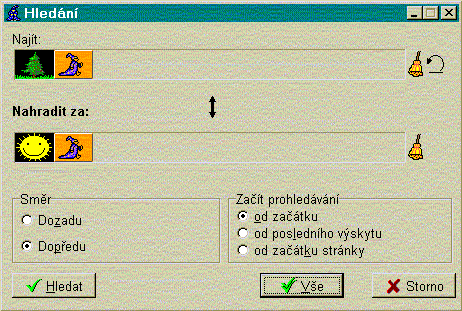
-
 .
.
-
Ak by ste chceli program vrátiť do
pôvodného stavu, stačí stlačiť Upravit, Hledat a v
dialógovom okne stlačiť šípku
 a Vše.
a Vše.
-
Môže sa stať, že chcete vymazať celý
blok prvkov z kolonky. Stačí zamiesť metlou
 .
.
Zmeňte program obrazec.bpr tak,
aby sa namiesto stromčekov čaroval  .
.
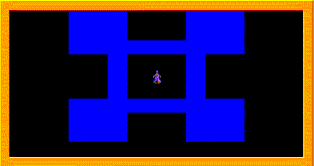


Príklady:
-
 Baltík
si vyčaruje malý ostrovček z tulipánov 3x3 a ostane stáť uprostred.
Baltík
si vyčaruje malý ostrovček z tulipánov 3x3 a ostane stáť uprostred.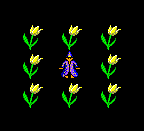
-
 Baltík
prejde po uhlopriečke z ľavého dolného rohu do pravého horného rohu. schody.bpr
Baltík
prejde po uhlopriečke z ľavého dolného rohu do pravého horného rohu. schody.bpr 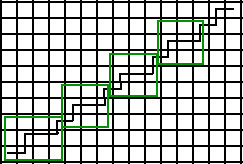
-
 Baltík
má rád ovocie a tak si posadil čerešňový sad. Na konci nech stojí vo východzej
pozícii (VP).
Baltík
má rád ovocie a tak si posadil čerešňový sad. Na konci nech stojí vo východzej
pozícii (VP). 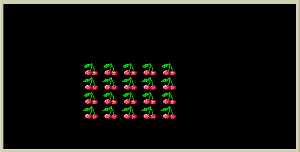
 ceresne.bpr
ceresne.bpr

Možné riešenia príkladov:
1.
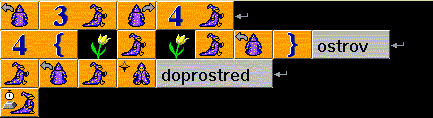
alebo
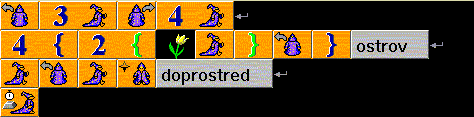

2.


3.
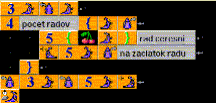




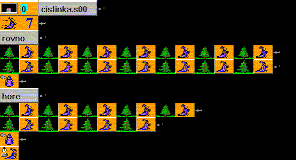
![]() .
.

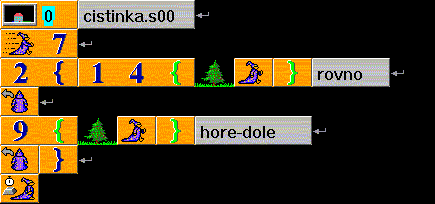
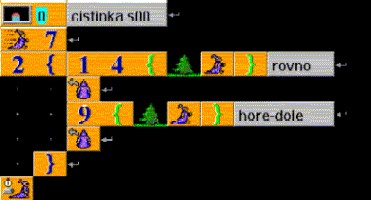
![]()
![]() a len v strede rohov obrazca budú stromčeky
a len v strede rohov obrazca budú stromčeky ![]() .
Tento program je dosť krátky, takže by nemal byť problém vymeniť
.
Tento program je dosť krátky, takže by nemal byť problém vymeniť ![]() za
za ![]() , nič nevynechať
a nepomýliť sa. Čo ak váš program je dlhší a vy potrebujete vymeniť blok
prvkov v celom programe a pritom mať istotu, že ste nič nevynechali.
, nič nevynechať
a nepomýliť sa. Čo ak váš program je dlhší a vy potrebujete vymeniť blok
prvkov v celom programe a pritom mať istotu, že ste nič nevynechali.